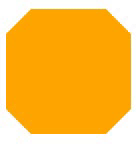clip-path介绍
简介
clip-path CSS 属性可以创建一个只有元素的部分区域可以显示的剪切区域。区域内的部分显示,区域外的隐藏。剪切区域是被引用内嵌的URL定义的路径或者外部svg的路径,或者作为一个形状。clip-path属性代替了现在已经弃用的剪切 clip属性。
兼容性
基本语法
clip-source | basic-shape | geometry-box | none
属性说明
clip-source = url
basic-shape = inset | circle | ellipse | polygon
geometry-box = shape-box | fill-box | stroke-box | view-box
语法详解
基本图形:inset
inset(): 定义一个矩形 。注意,定义矩形不是rect,而是inset。
//语法
inset( <length-percentage>{1,4} [ round <border-radius> ]? )
//说明
inset()可以传入5个参数,分别对应top,right,bottom,left的裁剪位置,round radius(可选,圆角)
//示例
clip-path: inset(2em 3em 2em 1em round 2em);
基本图形:circle
circle(): 定义一个圆 。
//语法
circle( [ <shape-radius> ]? [ at <position> ]? )
//说明
circle()可以传人2个可选参数;
1. 圆的半径,默认元素宽高中短的那个为直径,支持百分比
2. 圆心位置,默认为元素中心点
//示例
clip-path: circle(30% at 150px 120px);
基本图形:ellipse
ellipse(): 定义一个椭圆 。
//语法
ellipse( [ <shape-radius>{2} ]? [ at <position> ]? )
//说明
ellipse()可以传人3个可选参数;
1. 椭圆的X轴半径,默认是宽度的一半,支持百分比
2. 椭圆的Y轴半径,默认是高度的一半,支持百分比
3. 椭圆中心位置,默认是元素的中心点
//示例
clip-path: ellipse(45% 30% at 50% 50%);
基本图形:polygon
polygon() : 定义一个多边形 。
//语法
polygon( <fill-rule>? , [ <length-percentage> <length-percentage> ]# )
//说明
<fill-rule>可选,表示填充规则用来确定该多边形的内部。可能的值有nonzero和evenodd,默认值是nonzero
后面的每对参数表示多边形的顶点坐标(X,Y),也就是连接点
//示例
clip-path: polygon(50% 0,100% 50%,0 100%);
使用示例
圆形裁剪
<style>
.outer{
width:100px;
height: 100px;
background:orange;
-webkit-clip-path: circle(50% at 50% 50%)
}
</style>
<div class="outer"></div>
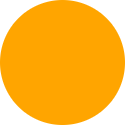
椭圆裁剪
<style>
.outer{
width:100px;
height: 100px;
background:orange;
-webkit-clip-path: ellipse(25% 40% at 50% 50%);
}
</style>
<div class="outer"></div>
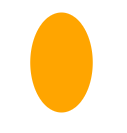
矩形裁剪
<style>
.outer{
width:100px;
height: 100px;
background:orange;
-webkit-clip-path: inset(5% 20% 15% 10%);
}
</style>
<div class="outer"></div>
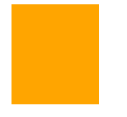
多边形裁剪
三角形
-webkit-clip-path: polygon(50% 0%, 0% 100%, 100% 100%);
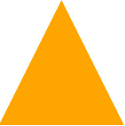
菱形
-webkit-clip-path: polygon(50% 0%, 100% 50%, 50% 100%, 0% 50%);
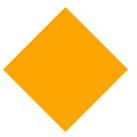
梯形
-webkit-clip-path: polygon(20% 0%, 80% 0%, 100% 100%, 0% 100%);
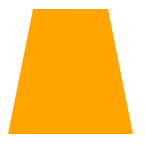
平行四边形
-webkit-clip-path: polygon(25% 0%, 100% 0%, 75% 100%, 0% 100%);
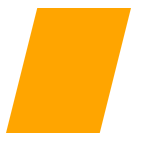
五边形
-webkit-clip-path: polygon(50% 0%, 100% 38%, 82% 100%, 18% 100%, 0% 38%);
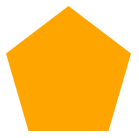
六边形
-webkit-clip-path: polygon(50% 0%, 100% 25%, 100% 75%, 50% 100%, 0% 75%, 0% 25%);
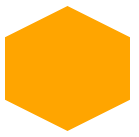
七边形
-webkit-clip-path: polygon(50% 0%, 90% 20%, 100% 60%, 75% 100%, 25% 100%, 0% 60%, 10% 20%);
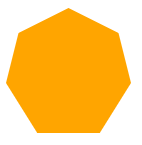
八边形
-webkit-clip-path: polygon(30% 0%, 70% 0%, 100% 30%, 100% 70%, 70% 100%, 30% 100%, 0% 70%, 0% 30%);
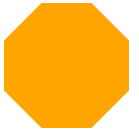
特殊图形裁剪
斜角
-webkit-clip-path: polygon(20% 0%, 80% 0%, 100% 20%, 100% 80%, 80% 100%, 20% 100%, 0% 80%, 0% 20%);
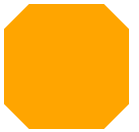
槽口
-webkit-clip-path: polygon(0% 15%, 15% 15%, 15% 0%, 85% 0%, 85% 15%, 100% 15%, 100% 85%, 85% 85%, 85% 100%, 15% 100%, 15% 85%, 0% 85%);
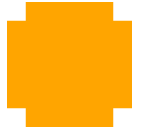
左箭头
-webkit-clip-path: polygon(40% 0%, 40% 20%, 100% 20%, 100% 80%, 40% 80%, 40% 100%, 0% 50%);
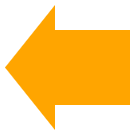
右箭头
-webkit-clip-path: polygon(0% 20%, 60% 20%, 60% 0%, 100% 50%, 60% 100%, 60% 80%, 0% 80%);
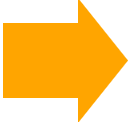
星星
-webkit-clip-path: polygon(50% 0%, 61% 35%, 98% 35%, 68% 57%, 79% 91%, 50% 70%, 21% 91%, 32% 57%, 2% 35%, 39% 35%);

十字架
-webkit-clip-path: polygon(10% 25%, 35% 25%, 35% 0%, 65% 0%, 65% 25%, 90% 25%, 90% 50%, 65% 50%, 65% 100%, 35% 100%, 35% 50%, 10% 50%);
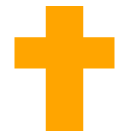
叉号
-webkit-clip-path: polygon(20% 0%, 0% 20%, 30% 50%, 0% 80%, 20% 100%, 50% 70%, 80% 100%, 100% 80%, 70% 50%, 100% 20%, 80% 0%, 50% 30%);

对话框
-webkit-clip-path: polygon(0% 0%, 100% 0%, 100% 75%, 75% 75%, 75% 100%, 50% 75%, 0% 75%);
变形
clip-path属性支持transition,但前提是相同的裁剪函数,及相同的参数个数
下面是一个切角效果向正方形的变形过程
.outer{
width:100px;
height: 100px;
background:orange;
clip-path: polygon(20% 0%, 80% 0%, 100% 20%, 100% 80%, 80% 100%, 20% 100%, 0% 80%, 0% 20%);
transition:.5s clip-path;
}
.outer:hover{
clip-path:polygon(0 0,0 0,100% 0,100% 0,100% 100%,100% 100%,0 100%,0 100%);
}
<div class="outer"></div>